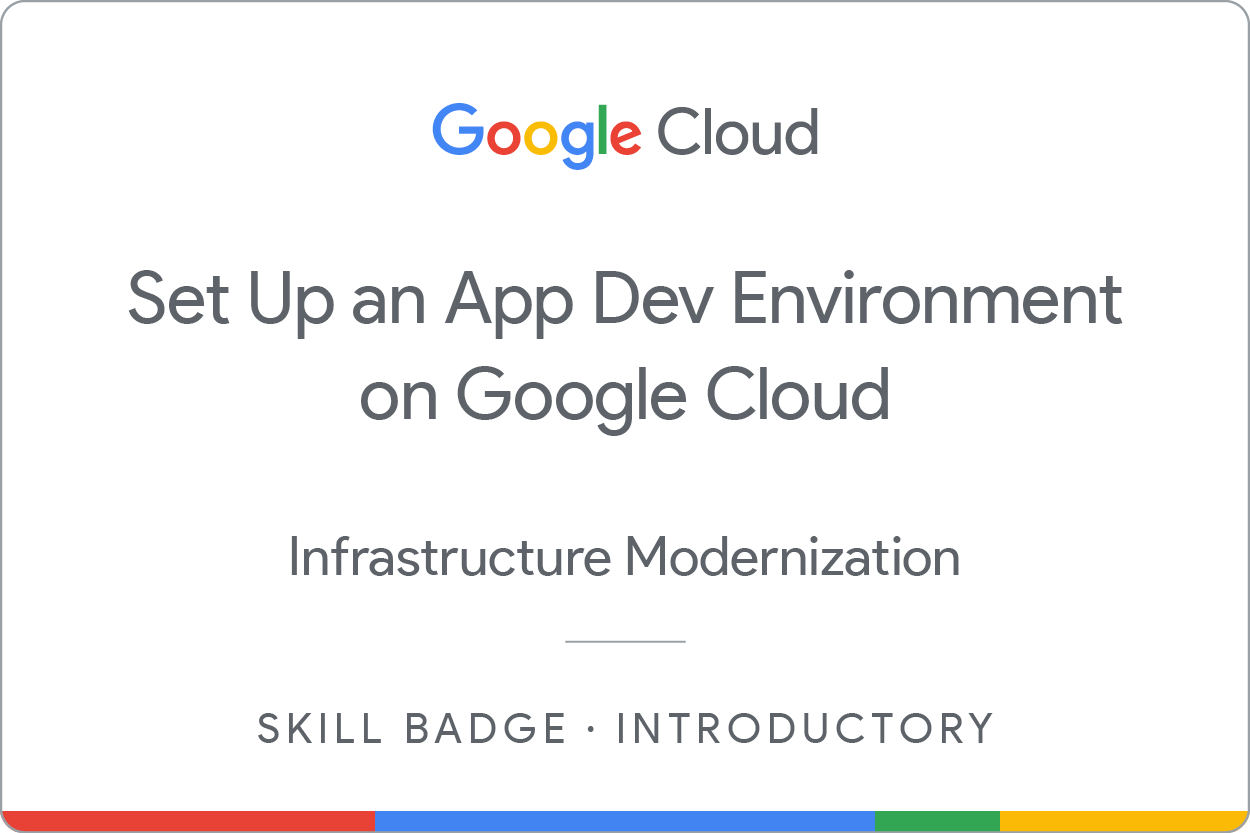Puntos de control
Create a bucket
/ 25
Create a Pub/Sub topic
/ 25
Create the Cloud Function
/ 30
Remove the previous cloud engineer
/ 20
Set Up an App Dev Environment on Google Cloud: Lab de desafío
GSP315
Introducción
En un lab de desafío, se le proporcionarán una situación y un conjunto de tareas. En lugar de seguir instrucciones paso a paso, deberás utilizar las habilidades aprendidas en los labs del curso para decidir cómo completar las tareas por tu cuenta. Un sistema automatizado de puntuación (en esta página) mostrará comentarios y determinará si completaste tus tareas correctamente.
En un lab de desafío, no se explican conceptos nuevos de Google Cloud, sino que se espera que amplíes las habilidades que adquiriste, como cambiar los valores predeterminados y leer o investigar los mensajes de error para corregir sus propios errores.
Debe completar correctamente todas las tareas dentro del período establecido para obtener una puntuación del 100%.
Se recomienda este lab a los estudiantes inscritos en el curso para obtener la insignia de habilidad Set up an App Dev Environment on Google Cloud. ¿Aceptas el desafío?
Configuración
Antes de hacer clic en el botón Comenzar lab
Lee estas instrucciones. Los labs son cronometrados y no se pueden pausar. El cronómetro, que comienza a funcionar cuando haces clic en Comenzar lab, indica por cuánto tiempo tendrás a tu disposición los recursos de Google Cloud.
Este lab práctico te permitirá realizar las actividades correspondientes en un entorno de nube real, no en uno de simulación o demostración. Para ello, se te proporcionan credenciales temporales nuevas que utilizarás para acceder a Google Cloud durante todo el lab.
Para completar este lab, necesitarás lo siguiente:
- Acceso a un navegador de Internet estándar (se recomienda el navegador Chrome)
- Tiempo para completar el lab: Recuerda que, una vez que comienzas un lab, no puedes pausarlo.
Situación del desafío
Recién comienzas a desempeñarte en tu rol como ingeniero junior de servicios de nube para Jooli Inc. Hasta ahora, estuviste ayudando a los equipos a crear y administrar recursos de Google Cloud.
Se espera que tengas las habilidades y el conocimiento para realizar estas tareas, por lo que no recibirás guías paso a paso.
Tu desafío
Se te solicitó ayudar a un equipo de desarrollo recién formado con el trabajo inicial de un nuevo proyecto llamado Recuerdos, que consiste en almacenar y organizar fotos. Se te solicitó que ayudes al equipo de Recuerdos con la configuración inicial de su entorno de desarrollo de aplicaciones.
Recibiste una solicitud para completar estas tareas:
- Crear un bucket para almacenar fotos
- Crear un tema de Pub/Sub para que lo utilice la Cloud Function que generes
- Crear una Cloud Function
- Quitar el acceso del anterior ingeniero de servicios de nube para que ya no pueda ingresar al proyecto Recuerdos
Estas son algunas pautas de Jooli Inc. que debes seguir:
- Crea todos los recursos en la región
y en la zona , a menos que se indique lo contrario. - Usa las VPC del proyecto.
- Normalmente, la asignación de nombres se realiza de la siguiente manera: equipo-recurso; p. ej., una instancia podría llamarse kraken-webserver1
- Asigna tamaños de recursos rentables. Ten cuidado porque los proyectos se supervisan y el uso excesivo de recursos dará como resultado la finalización del proyecto que los contiene, es decir, posiblemente el tuyo. Esta es la orientación que el equipo de supervisión está dispuesto a compartir; a menos que se indique lo contrario, utiliza e2-micro para VMs pequeñas de Linux y e2-medium para Windows o alguna otra aplicación, como nodos de Kubernetes.
A continuación, se describe cada tarea en detalle. ¡Buena suerte!
Tarea 1: Crea un bucket
Debes crear un bucket llamado
Haz clic en Revisar mi progreso para verificar el objetivo.
Tarea 2: Crea un tema de Pub/Sub
Crea un tema de Pub/Sub llamado
Haz clic en Revisar mi progreso para verificar el objetivo.
Tarea 3: Crea la Cloud Function de la miniatura
Crea una Cloud Function
- Crea una Cloud Function llamada
-
Asegúrate de configurar el punto de entrada (la Function que se ejecutará) como
y el activador como Cloud Storage. -
Agrega el siguiente código a
index.js:
- Agrega el siguiente código a
package.json:
Verifica que la miniatura se haya creado correctamente.
Haz clic en Revisar mi progreso para verificar el objetivo.
Tarea 4: Prueba la infraestructura
Debes subir una imagen en formato JPG o PNG al bucket
- Sube una imagen en formato PNG o JPG al bucket
.
https://storage.googleapis.com/cloud-training/gsp315/map.jpg en tu máquina y, luego, súbela al bucket.
- Al cabo de unos instantes, aparecerá una imagen de miniatura (selecciona ACTUALIZAR en los detalles del bucket).
Tarea 5: Quita al anterior ingeniero de servicios de nube
Verás que hay dos usuarios definidos en el proyecto:
- Uno que corresponde a tu cuenta (
, con el rol Propietario) - Otro que corresponde al ingeniero de servicios de nube anterior (
, con el rol Visualizador).
- Quita el acceso del anterior ingeniero de servicios de nube para que ya no pueda ingresar al proyecto.
Haz clic en Revisar mi progreso para verificar el objetivo.
¡Felicitaciones!
Obtén tu próxima insignia de habilidad
Este lab de autoaprendizaje forma parte del curso para obtener la insignia de habilidad Set up an App Dev Environment on Google Cloud. Si completas el curso, obtendrás la insignia de habilidad que se muestra arriba como reconocimiento de tu logro. Comparte la insignia en tu currículum y tus plataformas sociales, y anuncia tu logro con el hashtag #GoogleCloudBadge.
Esta insignia de habilidad forma parte de las rutas de aprendizaje Perform Foundational Infrastructure Tasks in Google Cloud y Cloud Architect. Si ya conseguiste las otras insignias de habilidad en tu ruta de aprendizaje, revisa el catálogo de Google Cloud Skills Boost y encuentra insignias de habilidad adicionales que puedes obtener.
Capacitación y certificación de Google Cloud
Recibe la formación que necesitas para aprovechar al máximo las tecnologías de Google Cloud. Nuestras clases incluyen habilidades técnicas y recomendaciones para ayudarte a avanzar rápidamente y a seguir aprendiendo. Para que puedas realizar nuestros cursos cuando más te convenga, ofrecemos distintos tipos de capacitación de nivel básico a avanzado: a pedido, presenciales y virtuales. Las certificaciones te ayudan a validar y demostrar tus habilidades y tu conocimiento técnico respecto a las tecnologías de Google Cloud.
Última actualización del manual: 21 de marzo de 2024
Prueba más reciente del lab: 19 de septiembre de 2023
Copyright 2024 Google LLC. All rights reserved. Google y el logotipo de Google son marcas de Google LLC. Los demás nombres de productos y empresas pueden ser marcas de las respectivas empresas a las que estén asociados.